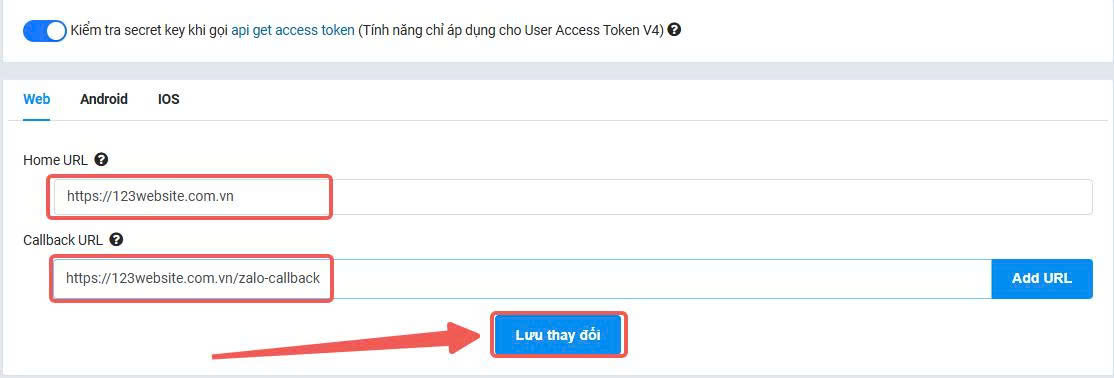Bạn là nhà phát triển website và muốn tích hợp Zalo vào hệ thống website của mình? Tìm hiểu ngay cách tạo ứng dụng Zalo for Developers, xác thực domain và kích hoạt chỉ trong vài bước đơn giản. Hãy cùng 123Website tham khảo các bước chi tiết dưới đây.
Các bước tạo ứng dụng Zalo for Developers
Trước tiên bạn cần đăng nhập vào ZALO Developers trên web qua đường dẫn https://developers.zalo.me/
Sau khi đăng nhập thành công, chọn Thêm ứng dụng mới từ menu.
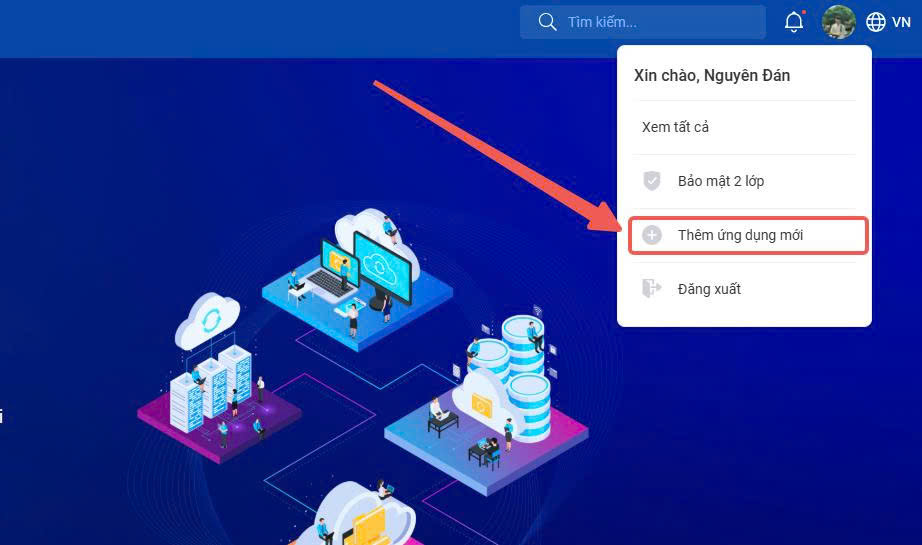
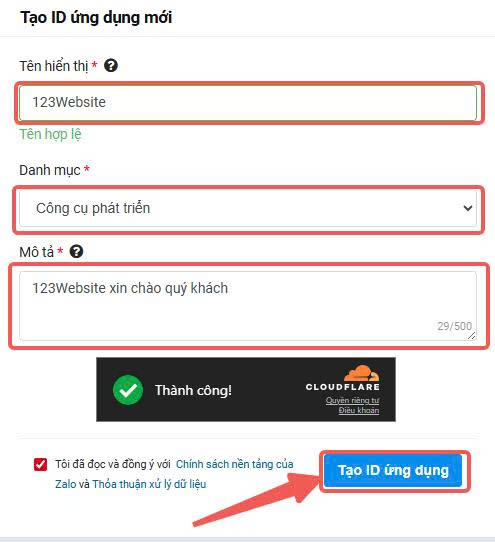
Sau khi tạo ứng dụng thành công, Zalo sẽ được chuyển hướng đến form khai báo.
Lưu ý:
- Điền đầy đủ các trường có dấu * bắt buộc.
- Ở phần Miền ứng dụng, bạn có thể khai báo nhiều domain bằng cách thêm dấu cách vào phía sau mỗi tên miền.
- Chỉ những domain đã được khai báo mới có quyền truy cập vào ứng dụng.
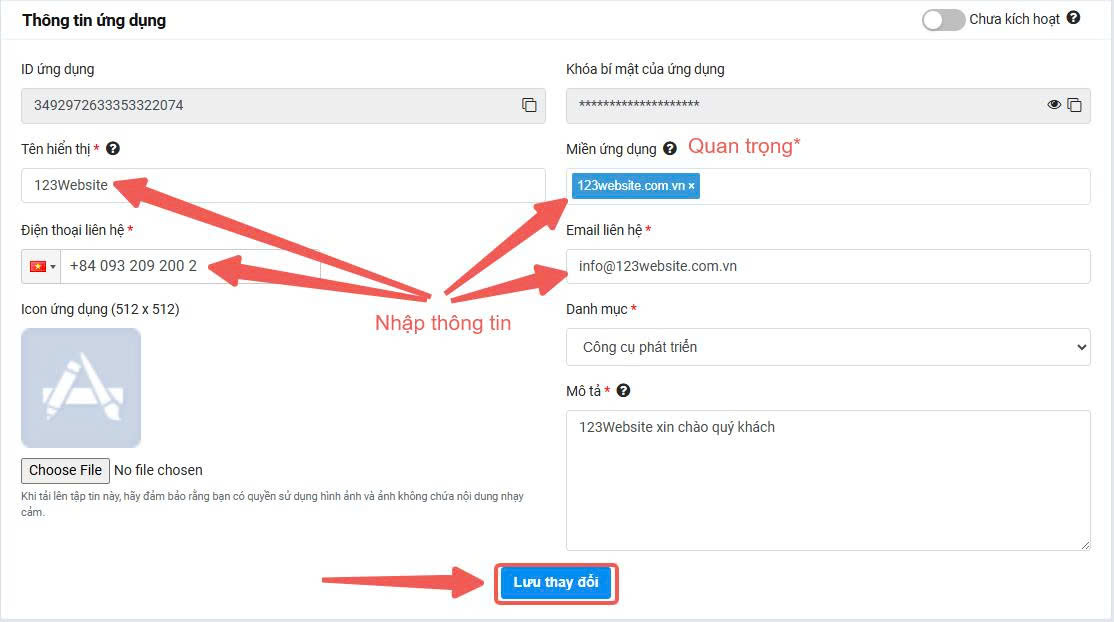
Trường hợp lỗi xác thực tên miền
Nếu gặp lỗi xác thực domain như hình bên dưới, bạn cần tiến hành xác thực domain.
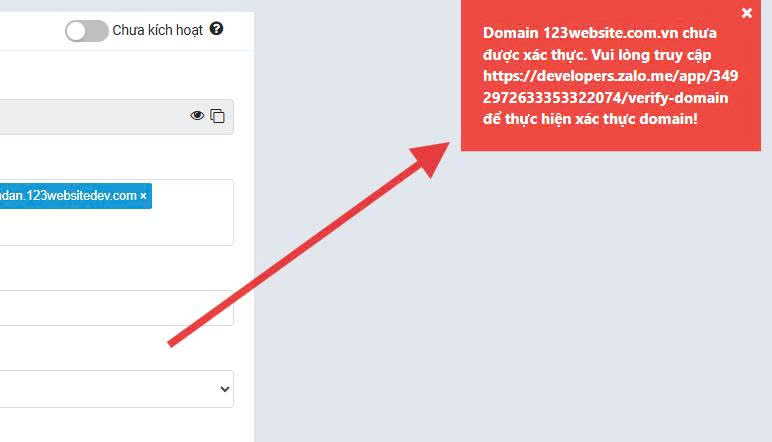
Để xác nhận tên miền trên Zalo, bạn có thể thực hiện theo các bước sau:
Nhấp vào Xác thực Domain như hình bên dưới:
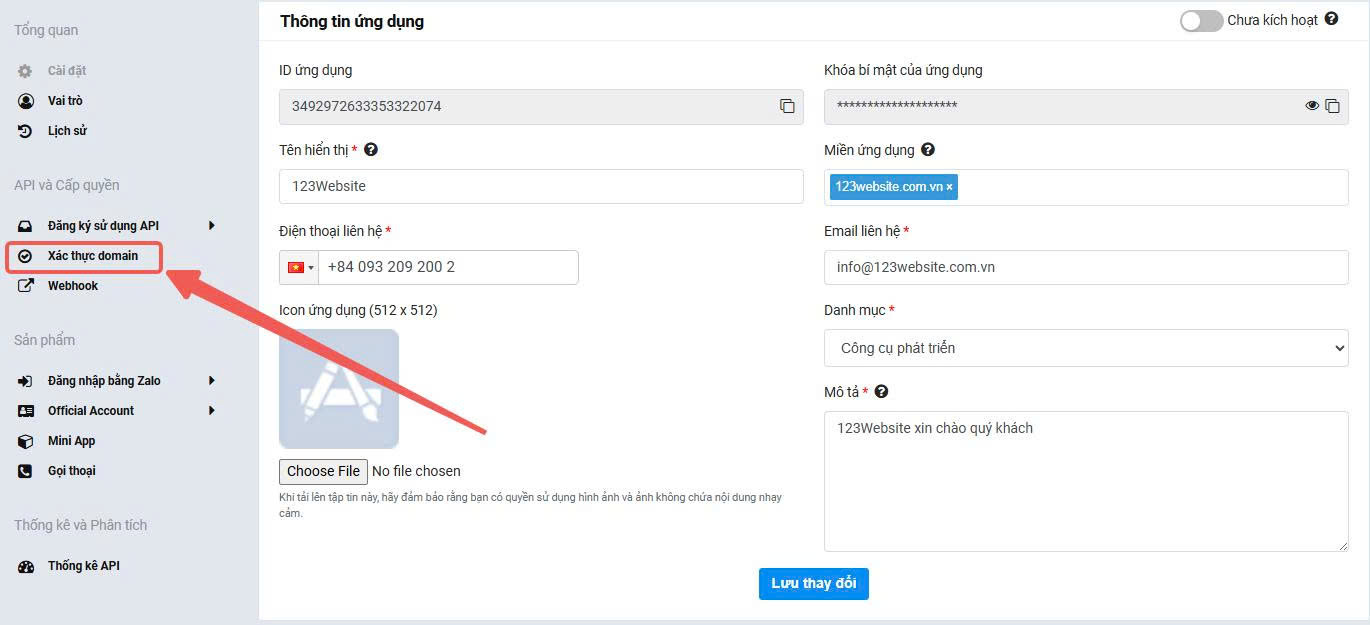
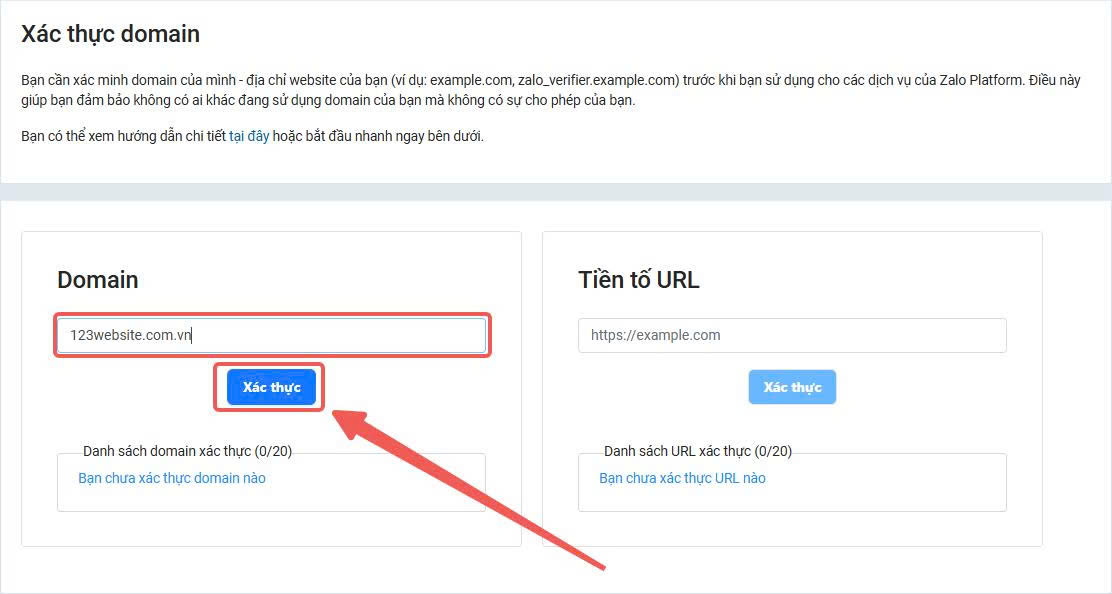
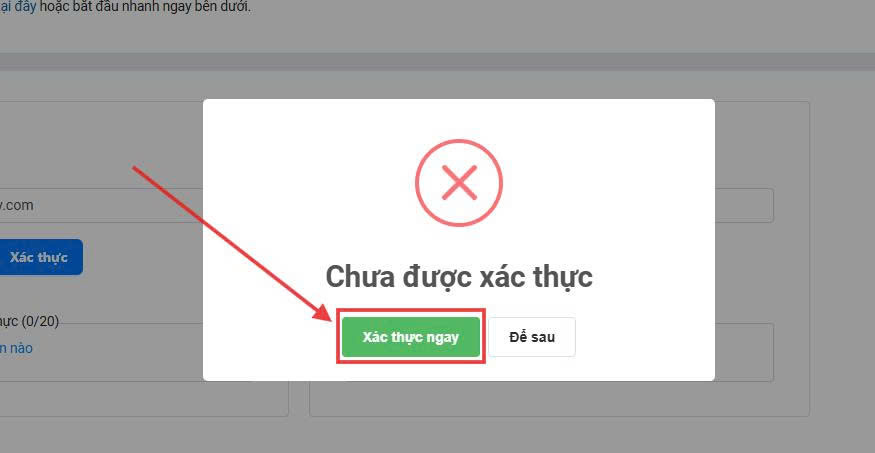
Có 3 cách chính để xác thực Domain Zalo như sau:
- Thêm DNS TXT record vào domain.
- Upload file HTML lên website.
- Thêm thẻ meta vào thẻ
<head>của website.
Trong bài viết bày, 123Website sẽ hướng dẫn bạn xác thực tên miền Zalo theo cách thứ ba là thêm thẻ meta.
Xác thực tên miền Zalo bằng cách thêm thẻm meta
Đầu tiên, bạn cần chọn cách xác thực là Thêm thẻ meta vào trang chủ trang web của bạn
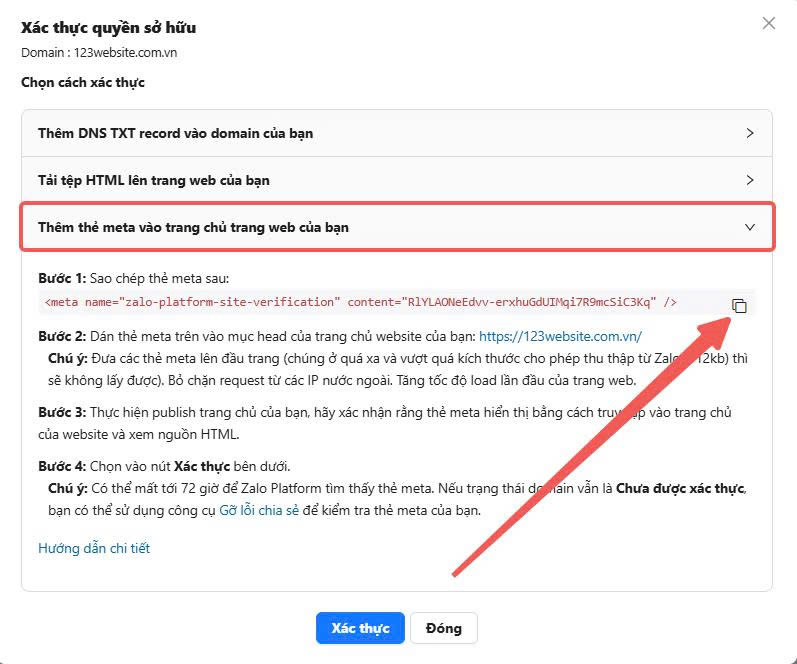
Xác thực tiền miền Zalo bằng cách thêm thẻ metaTiếp theo, bạn cần sao chép thẻ meta được cung cấp, chèn vào <head> của website (nếu bạn dùng WordPress mà chưa biết cách chèn, có thể tham khảo thêm hướng dẫn chèn thẻ meta/script vào header).
Sau đó nhấn Xác thực → hệ thống sẽ báo Xác thực thành công. Bạn có thể lặp lại thao tác này để xác thực cho nhiều tên miền khác.
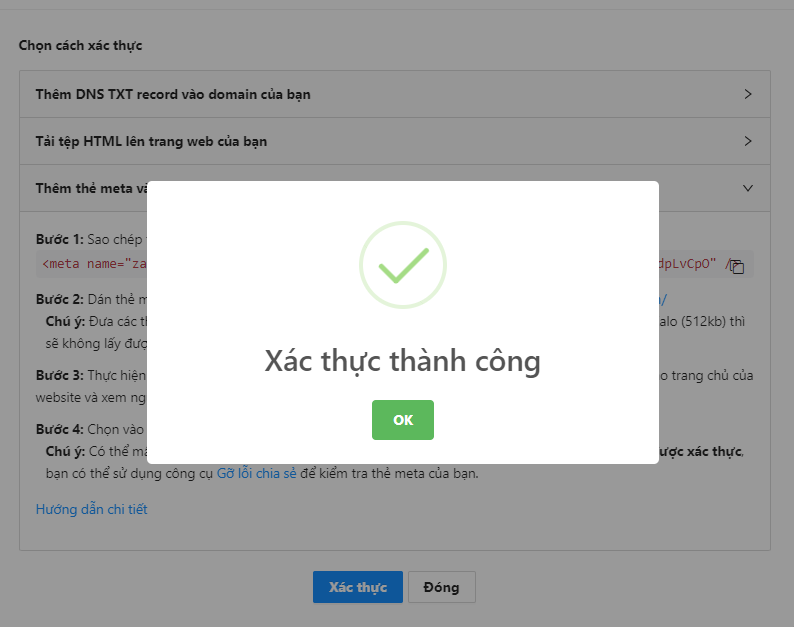
Sau khi xác thực thành công, bạn quay lại phần cài đặt ứng dụng và khai báo lại Domain đã xác thực.
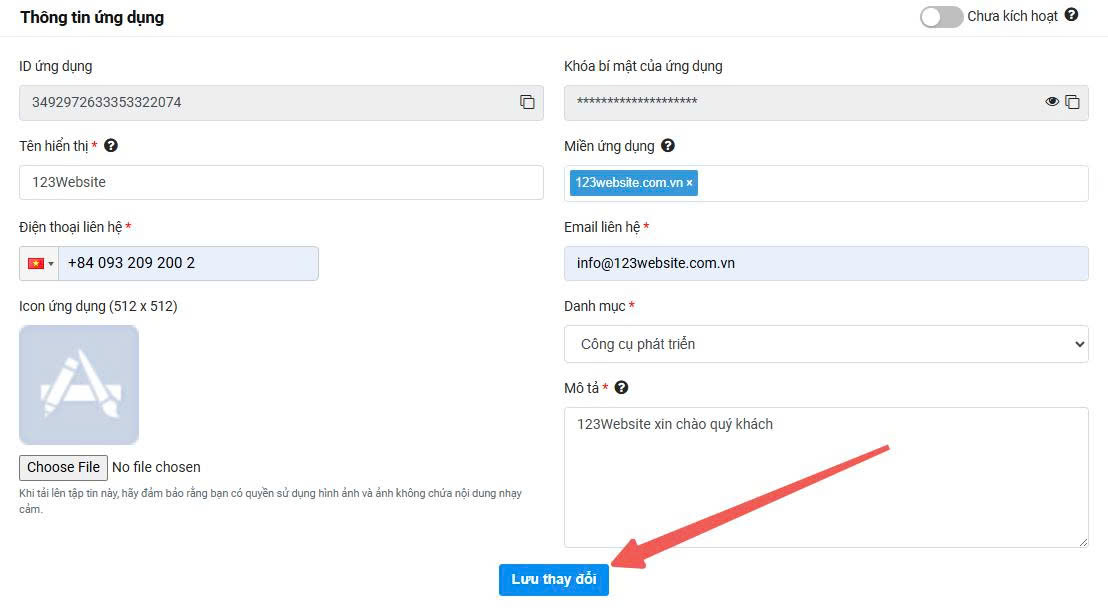
Thêm sản phẩm vào ứng dụng
Zalo hiện hỗ trợ các sản phẩm:
Đăng nhập
Webhook
Official Account
Mini App
Trong trường hợp này, chúng tôi sẽ hướng dẫn thêm sản phẩm Đăng nhập vào ứng dụng.
Lưu ý: URL Callback của website bắt buộc phải có chứng chỉ bảo mật SSL.
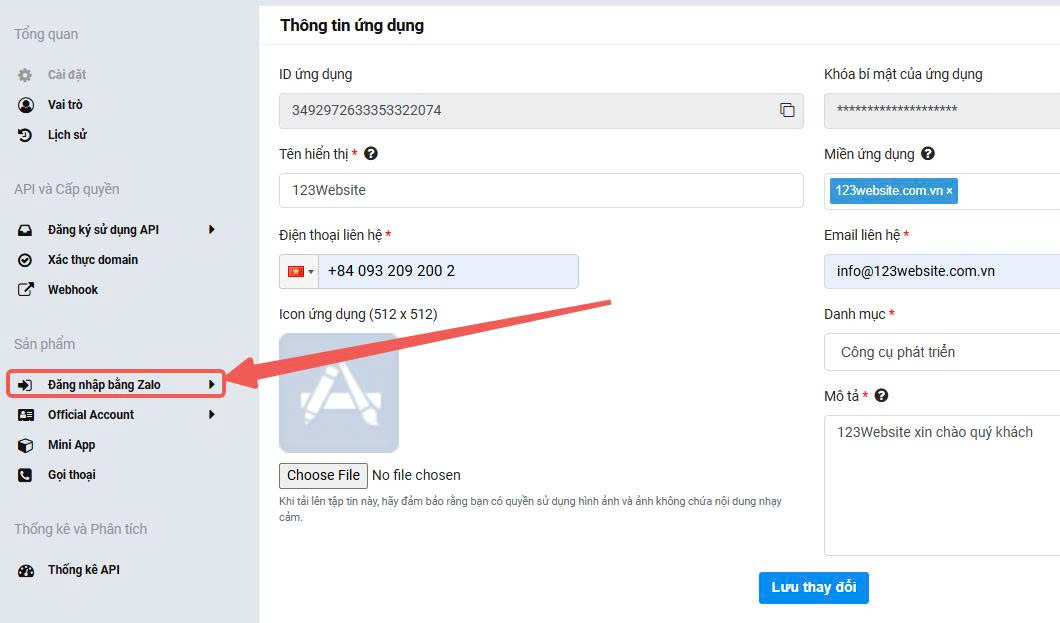
Kích hoạt ứng dụng Zalo
Để kích hoạt ứng dụng, bạn cần nhấn vào tùy chọn trước chữ Chưa kích hoạt.
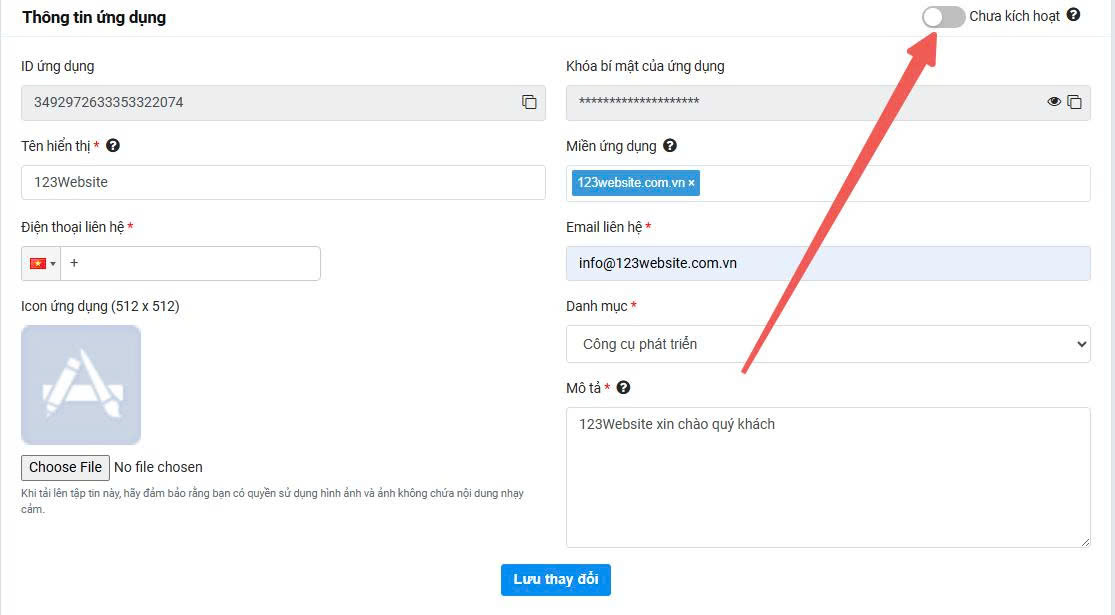
Sau khi kích hoạt thành công bạn sẽ thấy một icon màu xanh lá như hình bên dưới
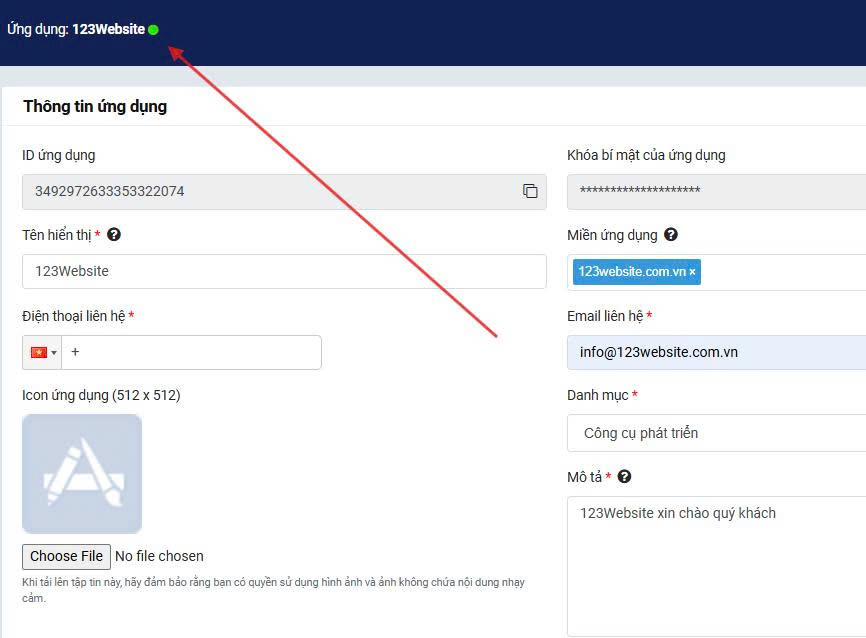
Như vậy, bạn đã hoàn tất việc tạo ứng dụng Zalo cho Developers để phát triển code và tích hợp trên nền tảng Website PHP
Nếu bạn gặp khó khăn trong quá trình cài đặt hoặc muốn đội ngũ chuyên nghiệp hỗ trợ triển khai nhanh chóng, hãy liên hệ ngay 123Website qua hotline 0932092002 để được tư vấn chi tiết và tận tình.